În contextul digital actual, modul în care comunicăm a suferit transformări majore, iar emoji-urile au devenit esențiale în exprimarea sentimentelor și intențiilor noastre în format scris. Indiferent dacă trimitem mesaje rapide prietenilor sau redactăm emailuri formale la birou, emoji-urile conferă un plus de personalitate și dinamism. Cândva considerate prea informale pentru corespondența electronică, emoji-urile și-au câștigat locul în comunicarea digitală. Acestea oferă o modalitate plăcută de a transmite nu doar informații, ci și emoții, umanizând și încălzind schimburile de mesaje. În continuare, voi prezenta patru metode simple pe care le folosesc pentru a integra emoji-uri în emailurile mele Outlook.
1. Accesarea panoului de expresii din Outlook
Cea mai facilă modalitate de a introduce emoji-uri într-un email Outlook este prin utilizarea panoului de expresii. Tot ce trebuie să fac este să dau clic pe pictograma emoji din secțiunea Inserare, situată în bara de sus, în timp ce scriu emailul. Panoul de emoji-uri va apărea în partea dreaptă, iar de acolo pot selecta și introduce orice emoji doresc, printr-un simplu clic.
Un aspect de reținut este că Outlook permite introducerea emoji-urilor doar în corpul principal al textului, nu și în câmpul subiectului. Însă, un emoji poate fi copiat din corpul textului și apoi lipit în subiectul emailului.
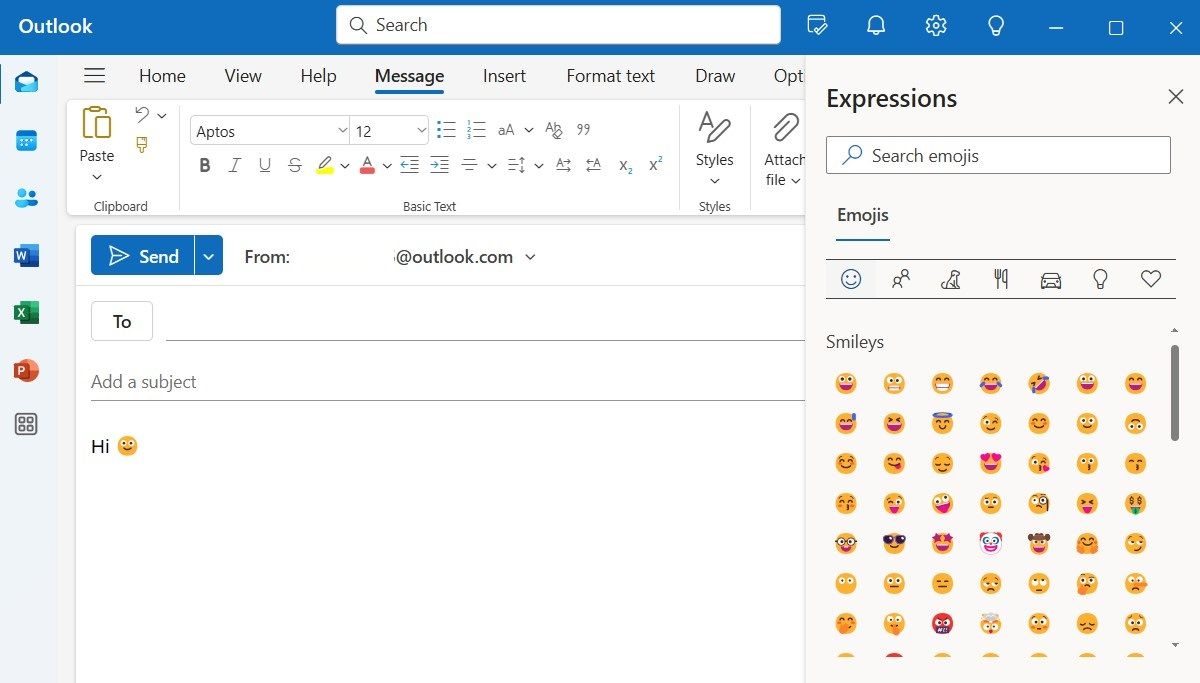
2. Utilizarea panoului de emoji-uri Windows
Sistemele de operare Windows 10 și Windows 11 permit integrarea emoji-urilor în denumirile fișierelor, folderelor și unităților de stocare. Aceeași metodă poate fi aplicată și pentru a adăuga emoji-uri în emailurile și subiectele Outlook. Pentru aceasta, trebuie să apeși combinația de taste Win + . (punct) pentru a activa panoul de emoji-uri. Pe lângă emoji-uri, acest panou oferă acces la GIF-uri, kaomoji și caractere speciale care pot fi inserate în emailurile Outlook.
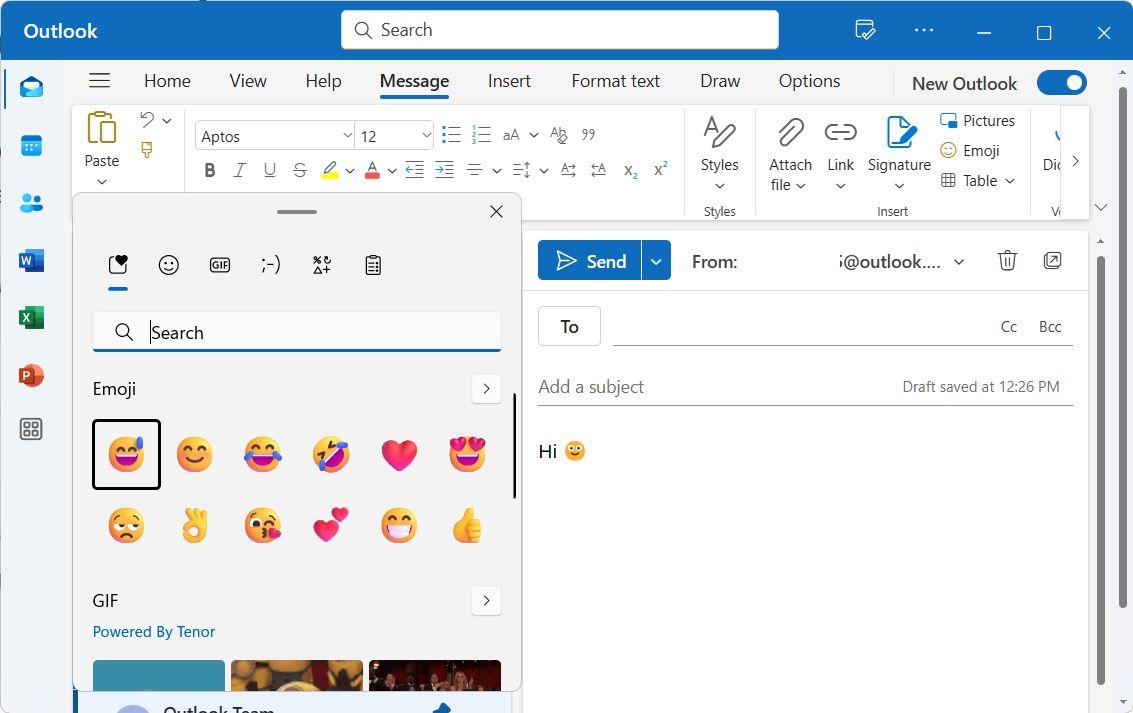
3. Transformarea emoticon-urilor în emoji-uri prin tastare
Această a treia metodă mi se pare cea mai intuitivă și, dacă ai experiență în utilizarea computerului, este posibil să o fi descoperit accidental.
Este suficient să încep să scriu un emoticon clasic, începând cu două puncte sau cu punct și virgulă. Dacă știu întreaga secvență a emoticonului, o scriu complet. Când apăs bara de Spațiu, Outlook transformă automat emoticonul într-un emoji colorat. Dacă doresc să revin la emoticonul original, pot apăsa pur și simplu tasta Backspace pentru a-l readuce la forma inițială.
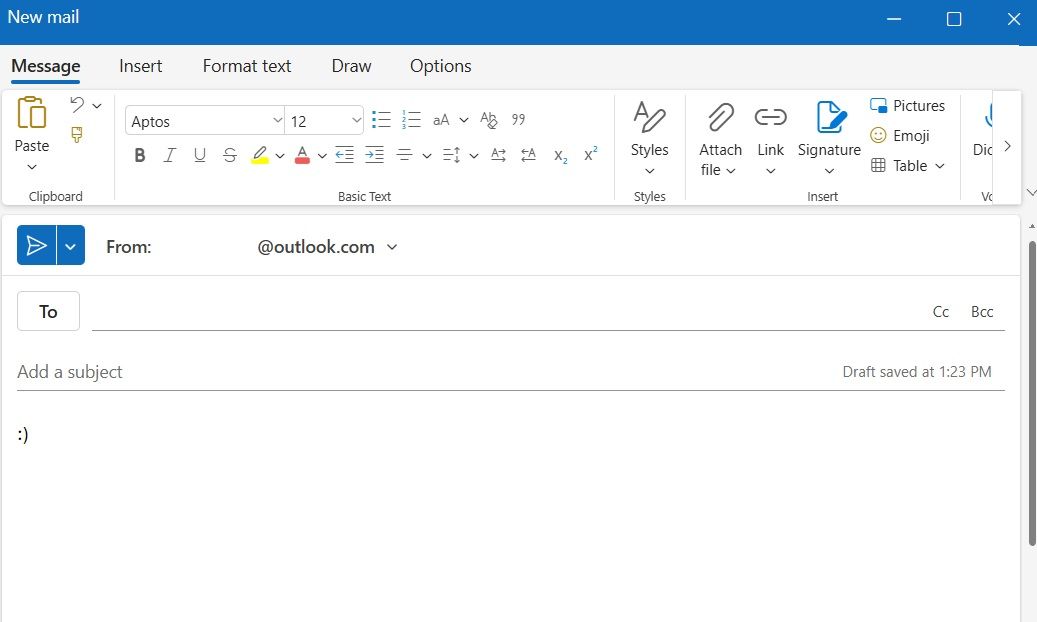
4. Introducerea emoji-urilor folosind numele lor
O altă modalitate de a introduce emoji-uri este prin tastarea directă a numelor lor în mesaj. Această metodă este funcțională pentru majoritatea emoji-urilor populare. În corpul emailului, scriu două puncte (:) urmate de numele emoji-ului dorit. De exemplu, dacă vreau să inserez un chip zâmbitor, voi scrie :smile:.
Pe măsură ce tastez, Outlook afișează o listă cu emoji-urile corespunzătoare. Mă pot deplasa prin sugestii cu ajutorul tastelor săgeți sau pot continua să scriu până când apare exact emoji-ul dorit. Odată ce emoji-ul corect este evidențiat, apăs tasta Enter, iar Outlook va înlocui textul cu emoji-ul corespunzător. Această metodă funcționează exclusiv în corpul principal al textului.
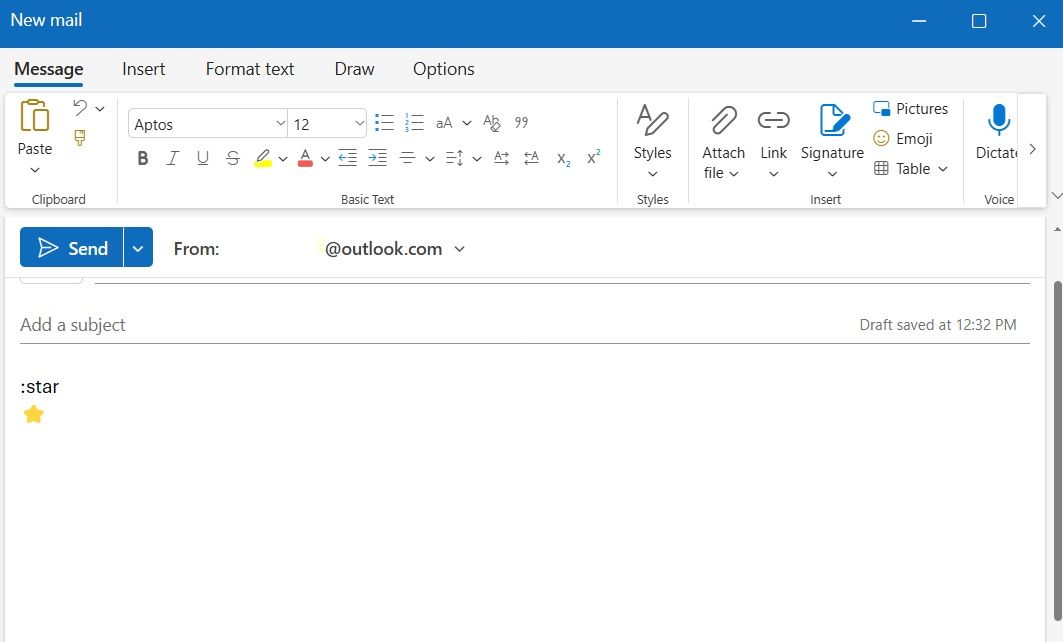
Chiar dacă ești familiarizat cu una sau două metode de a include emoji-uri în Outlook, este benefic să explorezi și celelalte opțiuni. Fiecare metodă funcționează în zone diferite ale emailului și oferă acces la colecții variate de emoji-uri. Cu toate acestea, este important să nu exagerezi; utilizarea excesivă a emoji-urilor este o eroare frecventă în comunicarea prin email.
Concluzie
În concluzie, emoji-urile adaugă valoare comunicării prin email, oferind o modalitate ingenioasă de a exprima emoții. Fie că alegi să utilizezi panoul de expresii Outlook, panoul de emoji-uri Windows sau să introduci emoji-urile după nume, aceste metode îți pot îmbunătăți interacțiunile. Este vital să folosești emoji-urile cu discernământ pentru a menține profesionalismul, mai ales în corespondența de afaceri.